Cara Melihat Clipboard di laptop – Clipboard sering kali di gunakan untuk menyalin atau mengcopy text, gamabar dalam jumlah yang banyak (maksudnya anda tidak perlu repot repot menyalin / copy text, gambar lagi, clip board ini systemnya sama seperti histoy copy).
Apa itu Clipboard? Clipboard adalah sebuah fituryang memiliki fungsi memungkinkan Anda untuk menyimpan dan mentransfer teks, gambar, dan bentuk lain dari satu dokumen ke dokumen lain, sama halnya seperti melakukan copy paste. dan Clipboard berfungsi sebagai tempat sementara untuk menyimpan berbagai macam data (sperti text, gambar dan lainya) yang Anda pindahkan atau salin.
Cara Melihat Clipboard Di Laptop dan PC
yang perlu di perhatikan pertama kali tentang cara melihat clipboard di laptop ilah dengan mengaktifkan clipboard di laptop atau pc terlbih dahulu, jika anda belum mengaktifkan fitur windows clipboard ini, bagaimana anda bsia melihat isi dari clipboard anda.
nah di sini kami akan memebrikan tutorial cara aktifkan windows clipboard, yuk langsung saja anda simak langkah langkahnya sebagai berikut :
- Klik Menu Start Windows
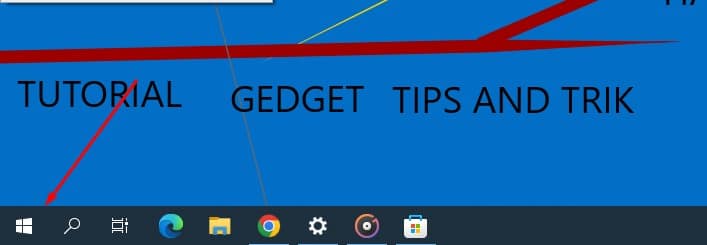
seblum anda mengaktifkan windows clipboard ini, langkah pertama yang harus anda lakukan ialah dengan cara masuk ke menu start windows, nah menu start windows ini berada di bagian bawah ujung seblah kiri, contohnya seperti gambar di atas.
- Masuk Ke Menu Pengaturan Windows
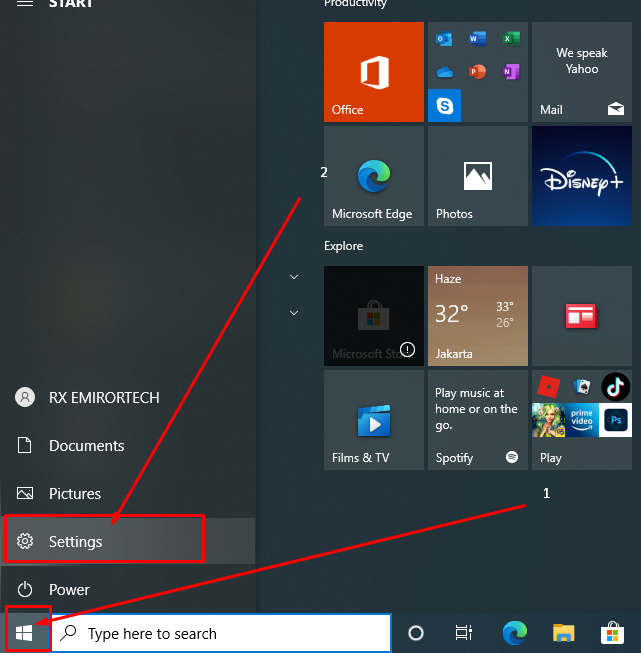
setelah anda mengklik menu start, langkah selanjutnya anda klik saja pada menu settings atau penggaturan windows.
- Masuk Ke Menu System windows

jika anda sudah berada di dalam pengaturan windows ini, langsung saja anda masuk ke dalam menu system untuk mengaktifkan clipboard di Windows 10 anda.
- Pilih Side Menu Clipboard
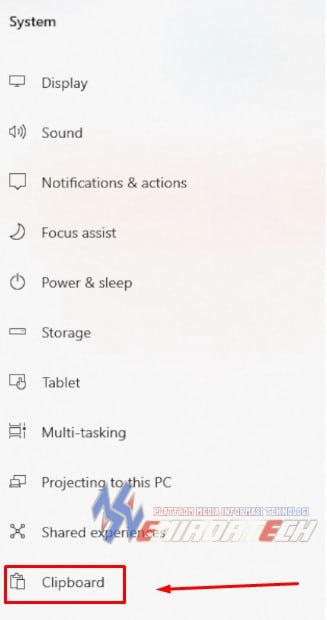
di dalam menu system ini anda akan menemukan berbagi side menu yang di mana salah satunya ialah clip board, di sini anda langsung saja klik pada bagian clipboardnya saja untuk mngkatifkan fitur tersebut.
- klik Tombol Switch Clipboard History
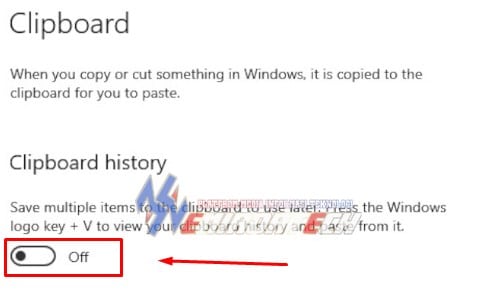
untuk mengaktifan fitur clipboard windows 10 ini anda tinggal klik saja tombol switch off hingga menjadi on di clipboard history.
- Tekan tombol Get Started

terkahri anda tinggal klik saja get stared di bagian sync across device,
nah itu lah cara aktifkan windows clipboard di laptop anda, sekrang kita ke bagian yang kedua, yaitu cara membuka clipboard di laptop atau lebih tepatnya cara melihat clipboard di laptop atau pc. yuk langsung saja anda simak cara melihat clipboard di bawah ini :
- Tekan Tombol windows+V

ketika anda sudah mengsync accross devise anda, maka secara ototmatis windows clipbaord anda sudah aktif, jadi untuk melihat disi dari clipboard anda, anda harus menekan tombol Windows+V pada keyboard anda secara bersamaan atau anda bisa mekan tombol windows terlebih dahulu baru anda menekan tombol V.
- Clip Board Sudah Muncul

ketika anda menekan tombol windows + v maka secara otomatis windows clipboard anda kan terbuka. untuk cara menggunakan windows clipbaord ini anda tinggal klik saja pada bagian manayang ingin ada pastekan atau letalab.
Penutup
Nah itulah cara melihat clipboard di laptop dan cara mengkatifkan clip board windows di laptop, bagiaman menurut anda, mudah bukan, bahkan anda tidak perlu mendownlaod aplikasi tambahhan untuk menggunakan clipboard ini.
semoga tutorial di atas bisa membantu anda, sekian dan terima kasih.

